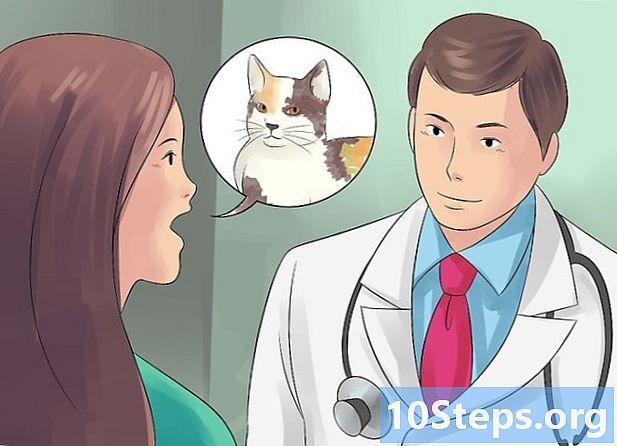เนื้อหา
ไม่ว่าคุณจะทำงานกับคอมพิวเตอร์หรือใช้งานที่บ้านเท่านั้นความสามารถในการตัดและวางข้อความและรูปภาพเป็นเทคนิคที่มีค่าอย่างยิ่งในการประหยัดเวลา คำว่า "ตัดและวาง" มาจากแนวปฏิบัติซึ่งปัจจุบันล้าสมัยแล้วของการแก้ไขด้วยลายมือการตัดย่อหน้าของหน้าที่เขียนด้วยกรรไกรแล้ววางลงบนอีกหน้าหนึ่ง เวอร์ชันดิจิทัลทำงานในลักษณะเดียวกัน แต่จะไม่ทำให้มือคุณเหนื่อย! อ่านบทความนี้เพื่อตัดและวางโดยใช้เทคนิคยอดนิยม
ขั้นตอน
วิธีที่ 1 จาก 4: การเลือกสิ่งที่จะตัด
เน้นข้อความ ข้อความเป็นหนึ่งในออบเจ็กต์ทั่วไปที่ถูกตัดและวางและจำเป็นสำหรับการแก้ไขเอกสารและงานประมวลผลคำอื่น ๆ คลิกและลากเมาส์เพื่อเลือกส่วนที่ต้องการของข้อความหรือกด Ctrl+เดอะ (บนเครื่อง PC) หรือ ⌘ซม+เดอะ (บน Mac) เพื่อเลือกข้อความทั้งหมดในเอกสารหรือหน้า
- คุณสามารถตัดข้อความจากเอกสารที่คุณแก้ไขได้เท่านั้น กล่าวอีกนัยหนึ่งคือไม่สามารถตัดหน้าเว็บและไฟล์ PDF ได้เนื่องจากไม่สามารถลบข้อความออกจากต้นฉบับได้

เลือกไฟล์จากคอมพิวเตอร์ของคุณ หากคุณต้องการตัดไฟล์ในคอมพิวเตอร์ของคุณและวางไว้ในตำแหน่งอื่นให้คลิกเพื่อไฮไลต์ จากนั้นคุณสามารถคลิกและลากช่องทำเครื่องหมายรอบ ๆ ไฟล์หลาย ๆ ไฟล์เพื่อเลือกไฟล์ทั้งหมด- กดปุ่มค้างไว้ Ctrl หรือ ⌘ซม และคลิกที่ไฟล์แต่ละไฟล์เพื่อเลือกมากกว่าหนึ่งไฟล์ซึ่งไม่ได้อยู่ติดกัน
- ในการเลือกรายการจำนวนหนึ่งให้คลิกที่รายการแรกกดปุ่มค้างไว้ ⇧กะ แล้วคลิกอันสุดท้าย ไฟล์ทั้งหมดระหว่างสองไฟล์ที่เลือกจะถูกไฮไลต์
- ไม่มีวิธีการตัดและวางจากตำแหน่งที่สามารถอ่านไฟล์ได้ด้วยไดรฟ์ซีดี / ดีวีดีหรือฮาร์ดดิสก์ที่มีการป้องกัน
วิธีที่ 2 จาก 4: การใช้แป้นพิมพ์ลัด

กด "ตัด" ทางลัด การดำเนินการนี้จะลบไฟล์หรือข้อความเดิมเมื่อคุณวางในตำแหน่งใหม่ คุณสามารถตัดการเลือกได้ครั้งละหนึ่งรายการเท่านั้น หากคุณคัดลอกบางสิ่งก่อนวางสำเนาแรกจะถูกลบ ทางลัดในการตัดในแต่ละระบบปฏิบัติการคือ:- Windows และ Linux: Ctrl+X
- Mac OS X: ⌘คำสั่ง+X

ไปที่ตำแหน่งที่ควรวางไฟล์ หากคุณต้องการวางข้อความให้วางเคอร์เซอร์ไว้เหนือตำแหน่งที่คุณต้องการโอนย้าย เมื่อวางไฟล์ให้เปิดตำแหน่งที่ควรถ่ายโอน ตรวจสอบว่าหน้าต่างการวางอยู่ในโฟกัส
กด "วาง" ทางลัด ตอนนี้ทุกสิ่งที่คุณเลือกจะถูกโอนไปยังตำแหน่งที่ใช้งานอยู่ เป็นไปได้ที่จะวางสิ่งที่ถูกตัดออกหลาย ๆ ครั้ง ทางลัด "วาง" สำหรับแต่ละระบบปฏิบัติการคือ:
- Windows และ Linux: Ctrl+V
- Mac OS X: ⌘คำสั่ง+V
วิธีที่ 3 จาก 4: คลิกขวา
คลิกขวาที่สิ่งที่คุณเลือก หากใช้เมาส์ปุ่มเดียวบน Mac OS X ให้กด ควบคุม แล้วคลิกเพื่อเปิดเมนูคลิกขวา เมื่อเลือกไฟล์หลายไฟล์ให้คลิกขวาที่ใดก็ได้ในข้อความที่เลือก
เลือก "ตัด" จากเมนู การดำเนินการนี้จะตัดทุกสิ่งที่คุณเลือกออกและไฟล์ต้นฉบับจะถูกลบออกเมื่อวาง เมื่อใดก็ตามที่คุณตัดข้อความต้นฉบับจะถูกลบทันที
คลิกขวาที่ที่คุณต้องการวาง หากคุณกำลังวางข้อความให้วางตำแหน่งตัวชี้ในตำแหน่งที่คุณต้องการถ่ายโอนข้อความ หากคุณกำลังจะวางไฟล์ให้เปิดตำแหน่งที่ควรจะเปลี่ยนตำแหน่ง
เลือก "วาง" จากเมนู ทุกสิ่งที่คุณตัดไว้ก่อนหน้านี้จะถูกวางลงในตำแหน่งเคอร์เซอร์เมื่อคุณคลิกขวา วัสดุสามารถติดกาวได้หลายครั้งตามที่คุณต้องการ
วิธีที่ 4 จาก 4: การใช้ตัวเลือกเมนู
คลิกที่เมนู "แก้ไข" อาจไม่มีในบางโปรแกรมหรือสามารถพบได้ในเมนูอื่น ๆ ตัวอย่างเช่น:
- ใน Google Chrome คุณต้องคลิกที่ปุ่ม "กำหนดเอง" (แถบแนวนอนสามแถบ) จากนั้นเลือกส่วน "แก้ไข"
- ใน Microsoft Word 2007 และเวอร์ชันที่ใหม่กว่าจะพบฟังก์ชัน "Cut" ในแท็บเริ่มต้น ค้นหาโดยมองหาไอคอนกรรไกรในส่วนคลิปบอร์ด
เลือก "ตัด" รายการหรือข้อความที่เลือกจะถูกตัดและลบต้นฉบับเมื่อวางทั้งสำหรับข้อความและไฟล์
นำทางไปยังตำแหน่งที่คุณต้องการวาง หากคุณต้องการวางข้อความให้วางตัวชี้เมาส์ในตำแหน่งที่ควรโอน สำหรับไฟล์ให้เปิดตำแหน่งที่คุณต้องการวาง ตรวจสอบให้แน่ใจว่าหน้าต่างเป้าหมายเนื้อหาอยู่ในโฟกัส
คลิกเมนู "แก้ไข" ในหน้าต่างที่คุณจะวาง เลือก "วาง" จากเมนูและรายการ / ข้อความจะถูกโอนไปยังตำแหน่งเคอร์เซอร์ของคุณหรือที่ด้านล่างของหน้าจอ
เคล็ดลับ
- ทำความคุ้นเคยกับปุ่ม "เลิกทำ" เสมอโดยปกติจะอยู่ที่ด้านบนสุดของเมนู Edit หรือเป็นหนึ่งในตัวเลือกแรกในเมนูตามบริบทที่ปรากฏขึ้นเมื่อคุณคลิกด้วยปุ่มขวาของเมาส์ ทางลัดของ Windows คือ Ctrl+Z และบน Mac ก็คือ ⌘คำสั่ง+Z
คำเตือน
- อย่าตัดมากกว่าหนึ่งครั้งโดยไม่ต้องติดกาว ไม่เหมือนกับฟังก์ชันคัดลอกซึ่งทำซ้ำข้อความหรือรูปภาพที่เลือกฟังก์ชันตัดจะลบรายการออกจากเอกสาร แม้ว่าในคลิปบอร์ดของ Windows อาจมีข้อยกเว้น แต่การตัดข้อความหรือรูปภาพเพิ่มเติมจะเป็นการลบการเลือกก่อนหน้าในกรณีส่วนใหญ่